
NFTを買ったり、Defiとかもやってみたいけど、メタマスクに仮想通貨を入れないとサービスが使えないのか。
まずはメタマスクを作りたいから、やり方を教えて欲しいな。
今回はこんな方向けに、「メタマスクの作り方」について、手順をご紹介しますよ。
最近人気のNFTやDefiはもちろん、ブロックチェーンゲームで使うアイテムもNFT化されています。
こういったサービスを使うには、「デジタルウォレット」(インターネット上の財布)が必要。
その中でも、「メタマスク」は最もポピュラーです。
つまり「メタマスク」を作っておけば、ブロックチェーン上のほとんどのサービスを使えます。
「メタマスク」は、以下4つのブラウザで利用ができますよ。
- Google Chrome
- Brave
- Firefox
- Opera
今回は、「Google Chrome」でのメタマスク作成を前提に解説していきますが、他のブラウザでも、やり方は同じですので参考にして頂ければ。
ということで、「メタマスクの作り方」について解説していきましょう。
- メタマスクの作り方
- メタマスクのログイン方法
- メタマスクのショートカット表示方法
- メタマスクのアカウント変更方法
メタマスクの作り方
最初に、メタマスクの公式サイトに行きましょう。
こちらが、公式ページになります。
上記のリンクは安全を確認済みですので、ご安心ください。
サイトにアクセスしたら、以下の手順でメタマスクを作成していきましょう。
1.サイトトップページから「Downroad for Chrome(マーク)」をクリックします。
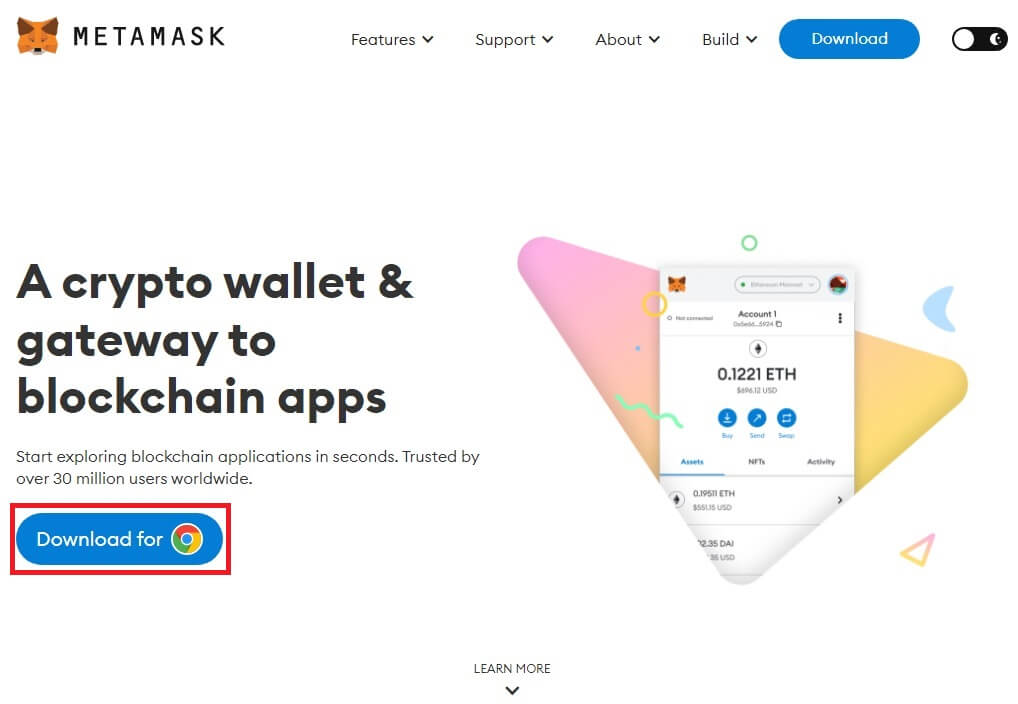
2.「Chromeに追加」をクリックします。
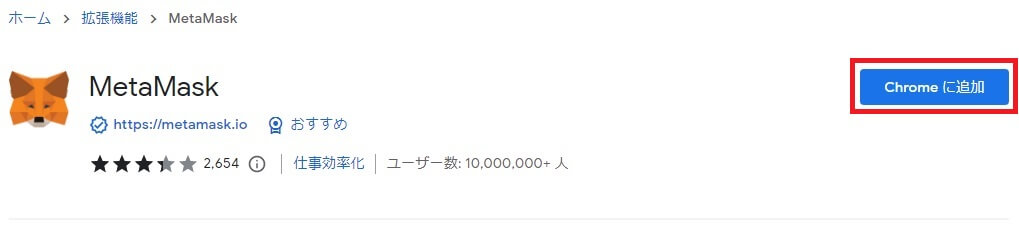
3.「MetaMaskを追加しますか?」の画面で、「拡張機能を追加」をクリックします。
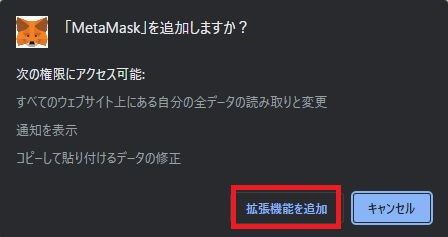
4. 「開始」をクリックします。
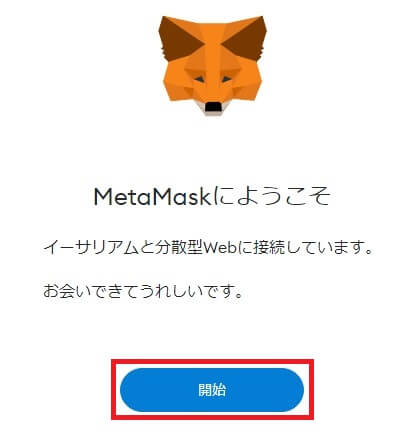
5.今回は新しく「ウォレット」を作成するので、右の「ウォレットを作成」をクリックします。
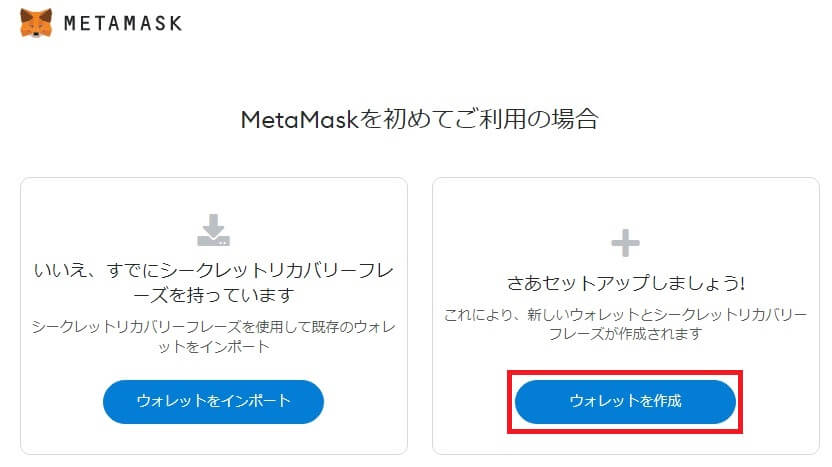
6.「品質に関する同意」を聞かれますので「同意」をクリックします。
(※同意しないとインストールができません。)
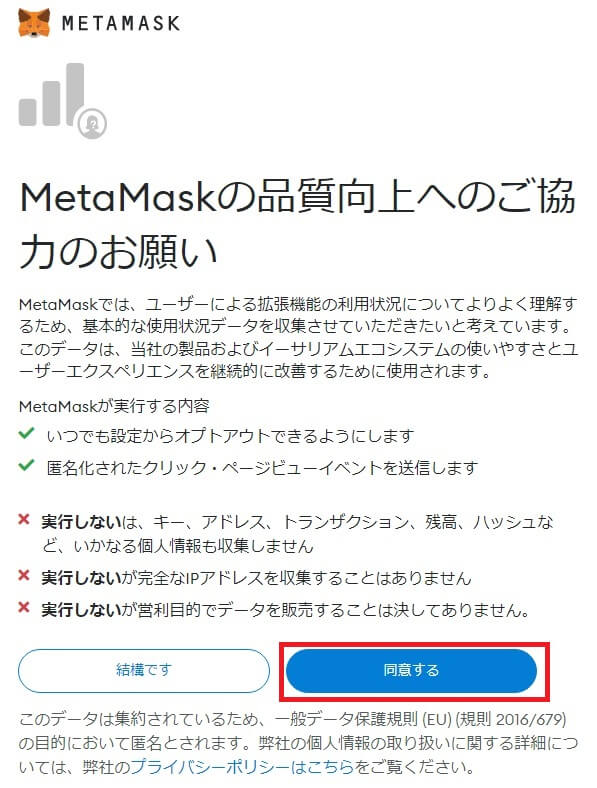
7.任意のパスワードを入力。「利用規約」にチェックマークを入れて、「作成」ボタンをクリック。
(※パスワードは忘れないように保管しておきましょう)
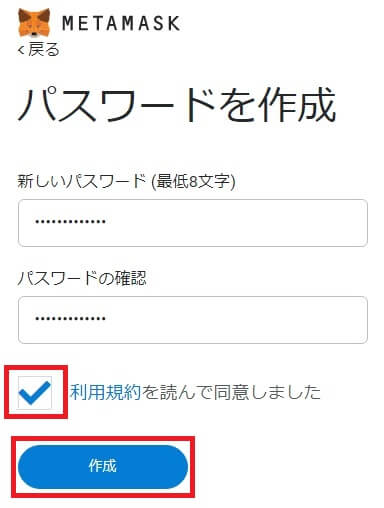
8.「次へ」をクリック。
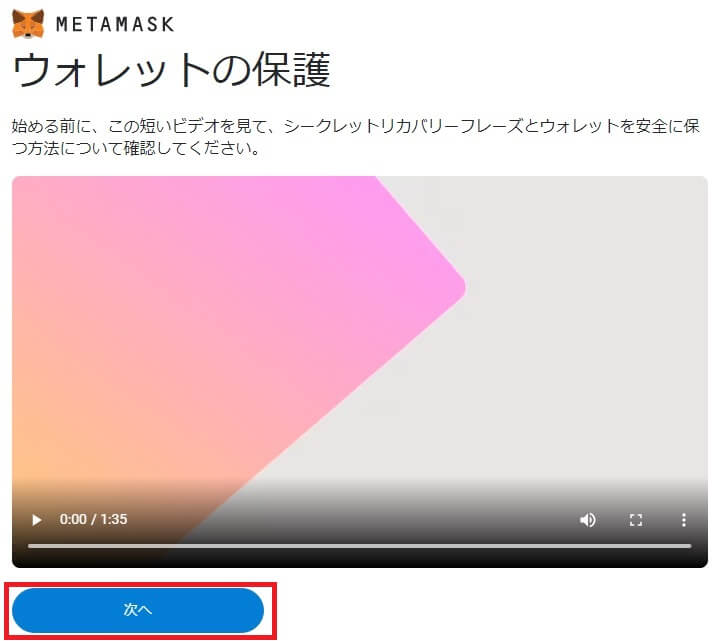
9.「ロックマーク」の部分をクリックすると、ランダムな12個の「英単語」が表示されるので、印刷するなどして保管しておきましょう。
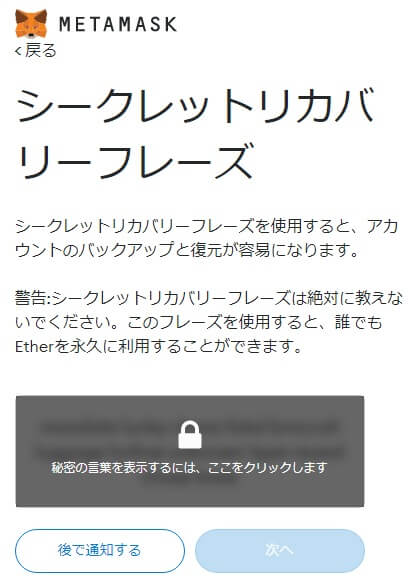

「教えてください」というメッセージが来たら、それは詐欺確定なので、無視しましょう。
確認できたら、「次へ」をクリック。
10.次は、「シークレットリカバリーフレーズ」の確認です。
画像の黒塗り部分に「英単語のボタン」が並ぶので、先ほど確認した「シークレットリカバリーフレーズ」の順序でクリックして、最後に確認ボタンをクリックします。
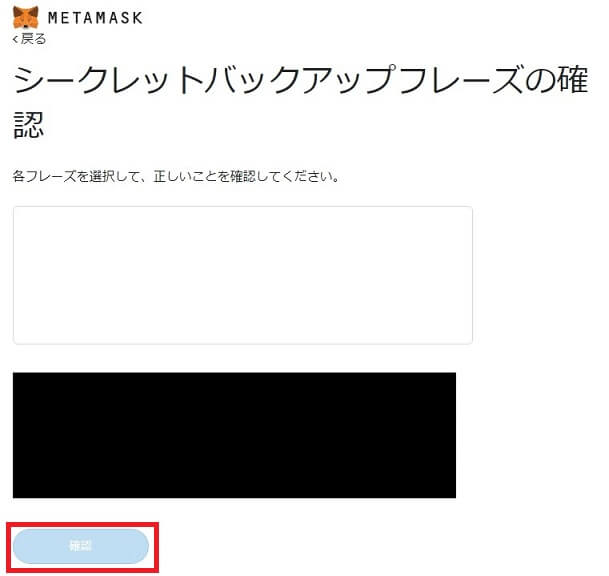
11.これでメタマスクの作成は完了です。
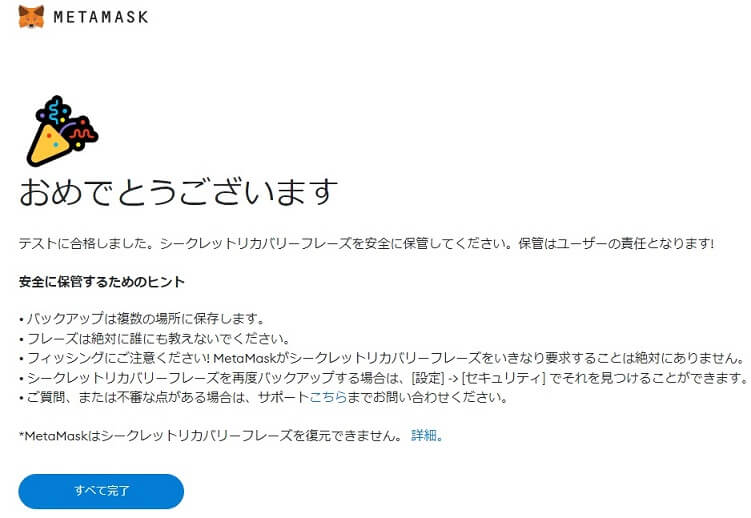
メタマスクのログイン方法
メタマスクのログイン方法はこちらのとおり。
1.Chromeブラウザ右上の、「パズルピース」マークをクリックすると、メタマスク(キツネマーク)があるので、クリックします。
(立ち上がるまで少しタイムラグがあります。)
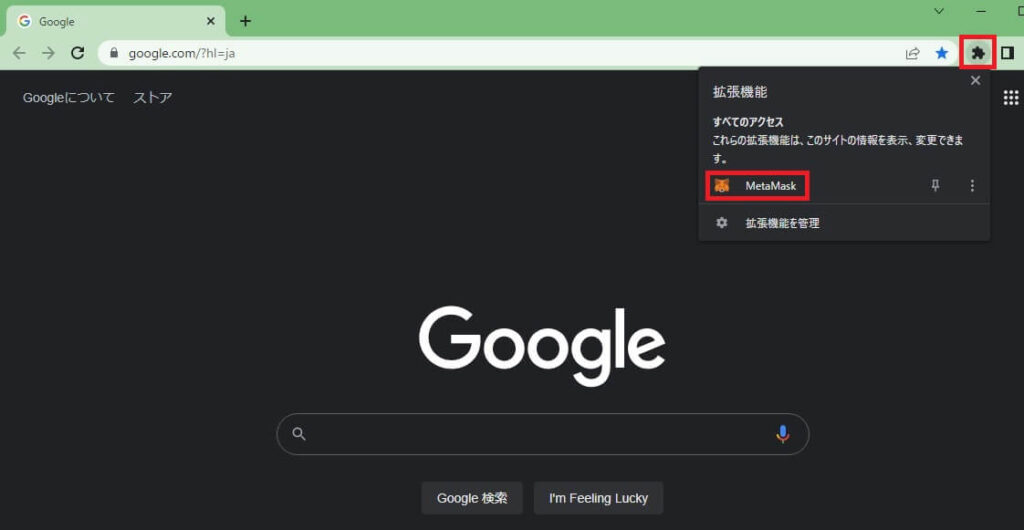
2.メタマスクの画面が立ち上がるので、先ほど設定したパスワードを入力して、「ロック解除」をクリック。
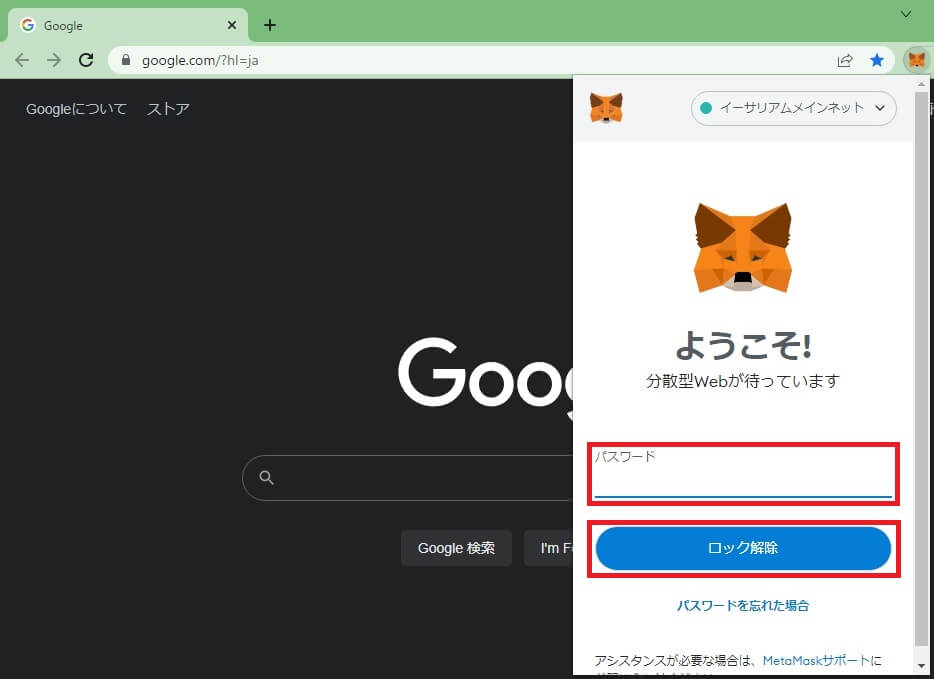
3.このような画面になればログイン完了です。
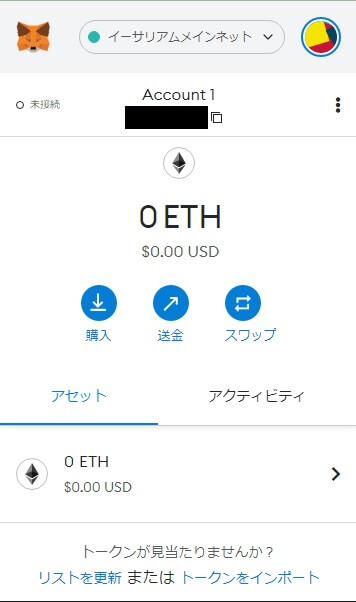
【補足1】Chrome上にメタマスクを固定表示
メタマスクは、NFTやDefiなどを使うようになると、頻繁にアクセスするようになるので、ブラウザに固定表示させておくと便利です。
やり方は簡単。
1.先ほどと同じように、右上の「パズルピース」マークをクリックすると、メタマスクがあるので、この右にある「ピンマーク」をクリックします。
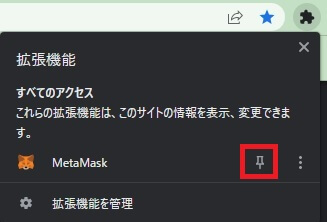
2.このとおり、ブラウザ右にメタマスク(キツネマーク)ができて、1クリックでアクセスできるようになります。
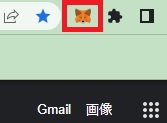
※ちなみに、メタマスクに限らず、どのChromeアプリでも固定表示できるので、ショートカットに使うと便利です。
【補足2】アカウント名の変更
アカウント名はデフォルトでも問題ないですが、後々、複数のウォレットを使い分ける場合などに名前を変えておいた方が管理がしやすいです。
1.先ほどの「メタマスク」をクリックします。
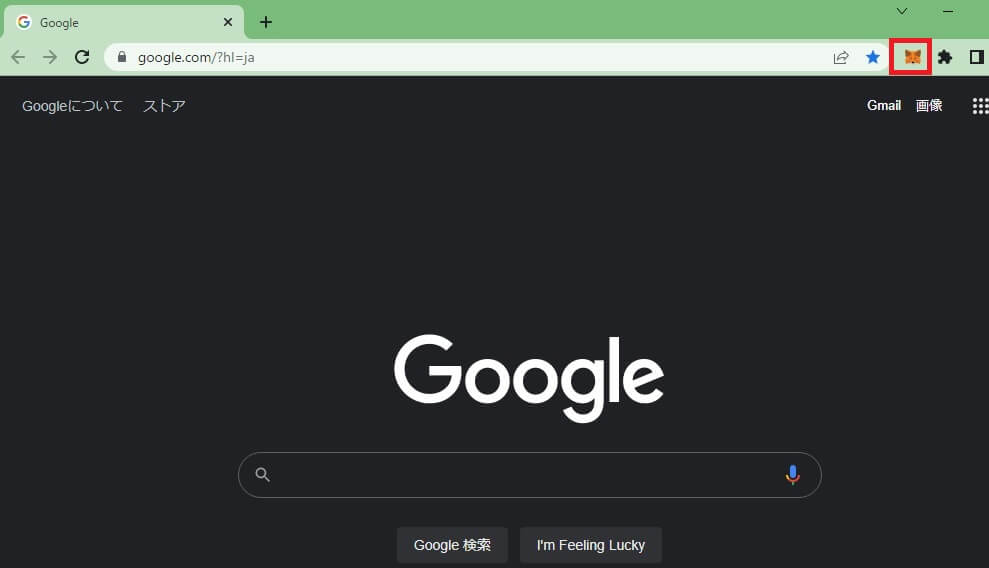
2.「メタマスク」が表示されたら、右上の「3点マーク」をクリック。
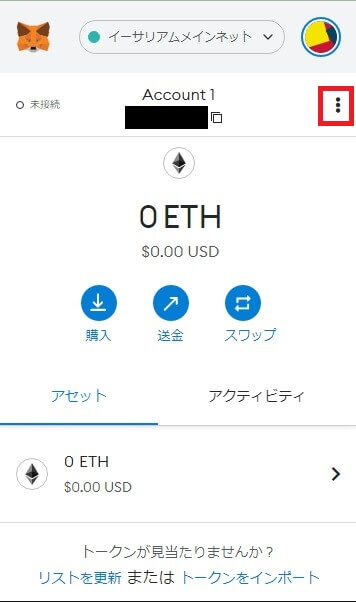
3.「アカウントの詳細」をクリックします。
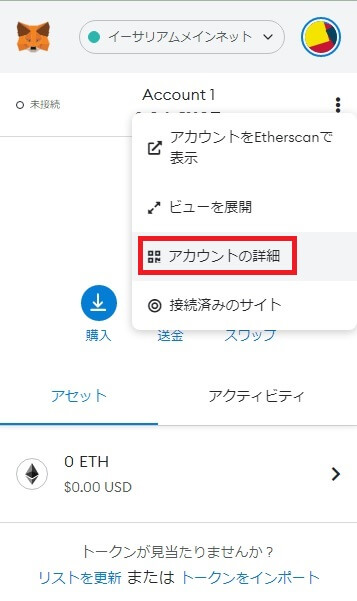
4.ウォレットアドレス表示画面が出るので、「えんぴつマーク」をクリック。
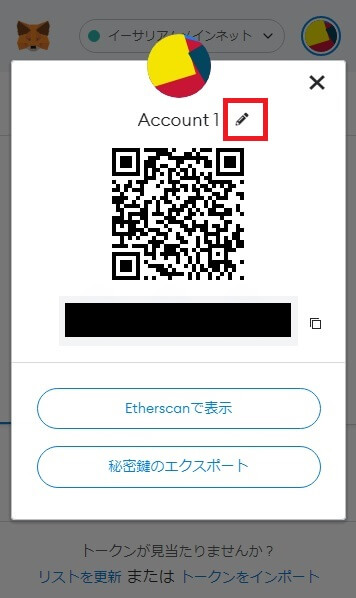
5.ここで好きなアカウント名に変更して「Enter」。
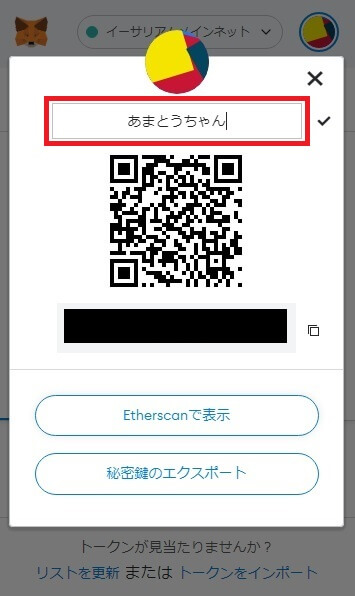
6.これで、アカウント名が変更できました。
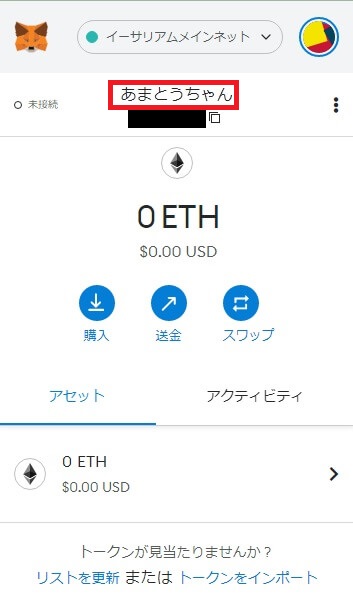
以上でメタマスクの作成は完了。
この「お財布」に仮想通貨を送金したら、NFTやDefiなどを利用できるようになりますよ。



コメント